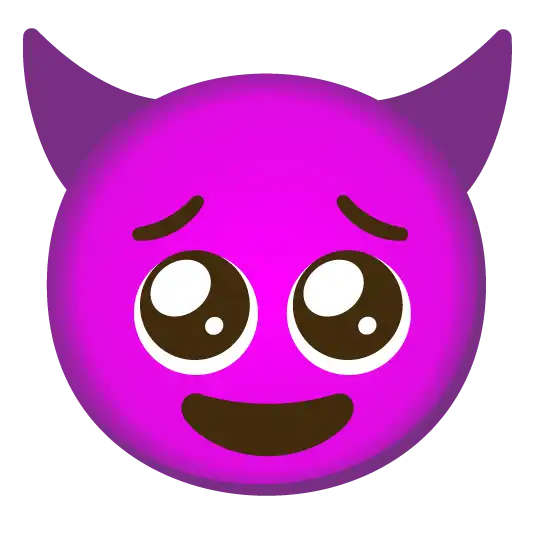
西村 祐真
@variant3a
BrowserSyncを使おう
2022-06-09
views: 624
BrowserSyncとは?
ソースコードを更新した際、いちいちブラウザのリロードをするのが面倒....ってときに導入する。
これを導入することで、ソースコードを編集し保存した際に自動でブラウザを書き換えてくれる。
前提
- Laradockを利用していること
- laravel-mixを利用していること
使い方
1. BrowserSyncをインストール
npmパッケージをインストールする必要がある。
入れるものがわからない場合、とりあえずこの項目を飛ばして2番, 3番を実行すると、npm run watchで通知が出るのでそれを実行。
npm i browser-sync browser-sync-webpack-plugin@^2.3.0 --save-dev --legacy-peer-deps
2. webpack.mix.jsの書き換え
webpack.mix.jsに、以下の記述を追記する。
const mix = require('laravel-mix')
mix.js('resources/js/app.js', 'public/js')
.vue()
.sass('resources/sass/app.sass', 'public/css')
// ↓↓↓以下追記↓↓↓
.browserSync({
notify: true, // 同期時にブラウザ右上に通知が出る
proxy: 'project-laradock-nginx-1', // nginxのコンテナ名か、nginxコンテナのIPを記述
host: 'localhost', // ホスト名を記述、基本localhostで良いはず
open: false, // 自動的にページが開くようになる
files: [
'resources/**/*', // 監視対象
]
})
// ↑↑↑追記終↑↑↑
3. npm run watch 実行
これで変更を監視できる。
npm run watch
4. アクセス
http://localhost:3000でアクセスする。
http://localhost:3001で、BrowserSyncの設定等変更出来る。
良いプログラミングライフを!
2022-06-09
views: 624
most viewed
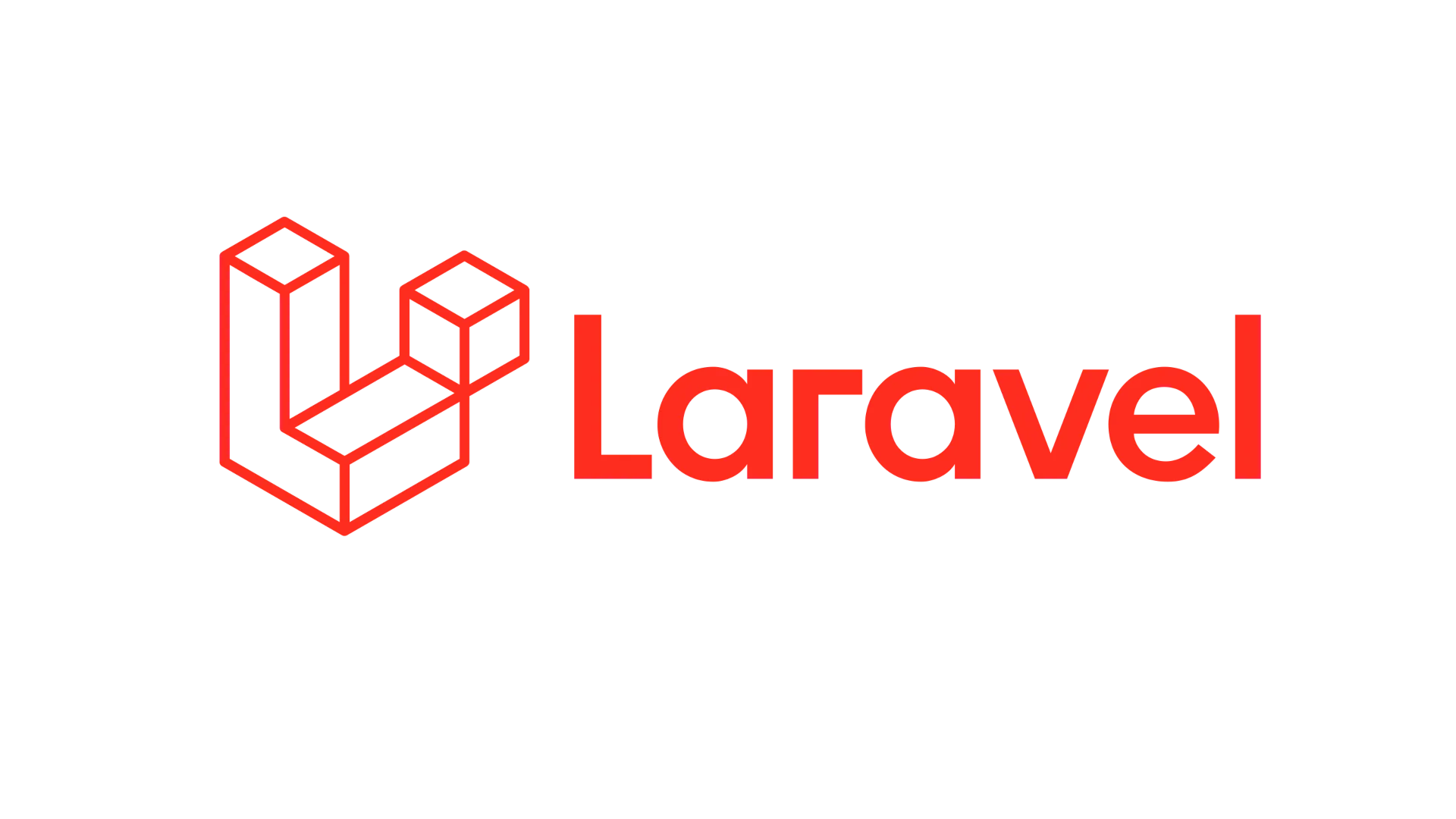
Laradockを利用したLaravel環境構築
@variant3a
2022-06-09
views: 734
BrowserSyncを使おう
@variant3a
2022-06-09
views: 623
Office365UserコネクタのSearchUserV2の制限
@variant3a
2022-07-14
views: 644
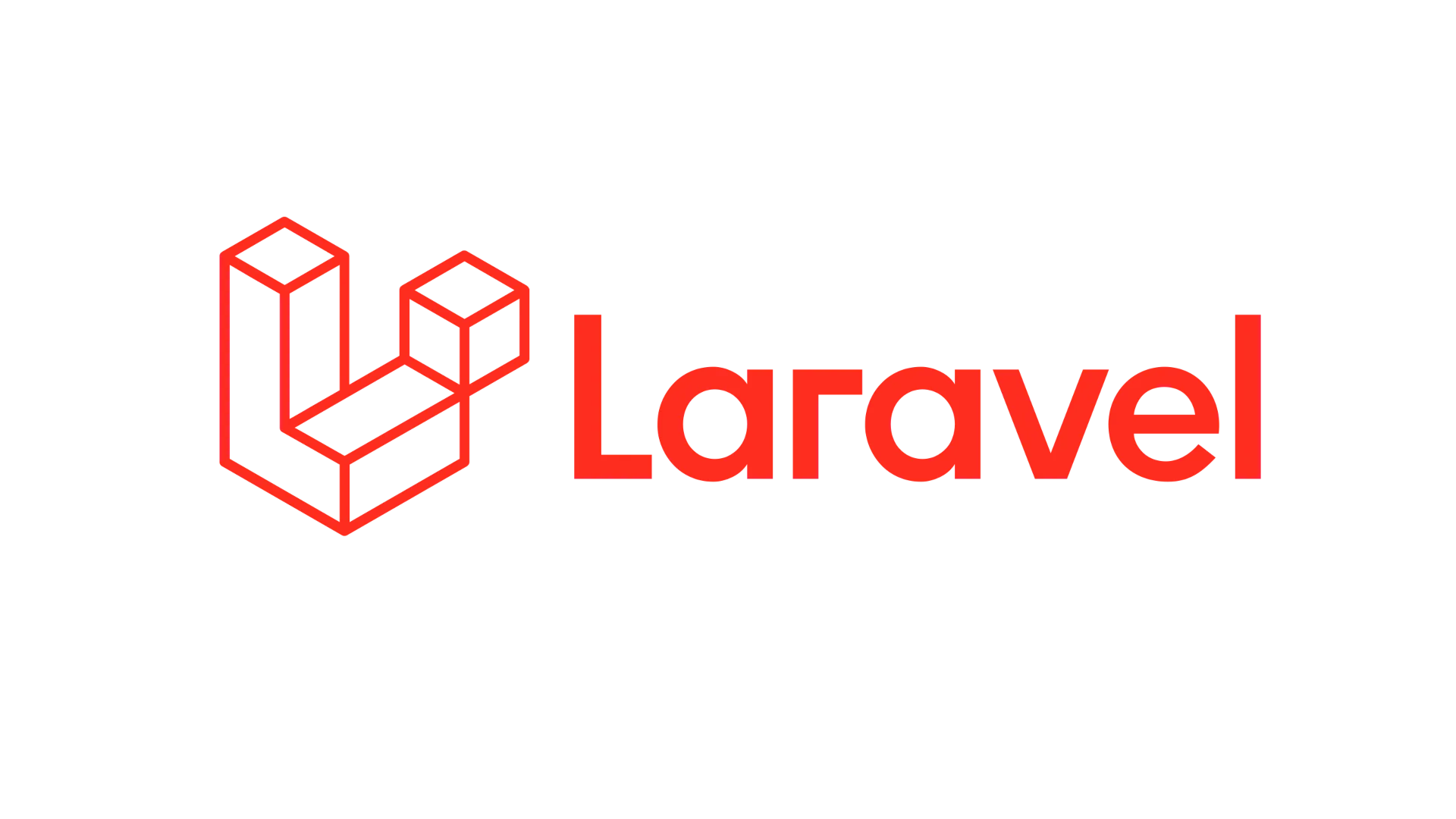
Laravelのルーティング順による404エラーの対処法
@variant3a
2022-07-16
views: 938
「"仮想DOMは速い"という神話を完全に終わりにしよう」
@variant3a
2022-07-19
views: 689